Pasta sapludināšana ļauj izveidot personalizētu vēstuļu partiju, kur katrs burts ir identisks izkārtojumā, formatējumā, tekstā un grafikā, izņemot personalizētas daļas, piemēram, uzrunu.
Vēstules sagatavošana
-
Atveriet Pasta sūtījumi un > pasta >vēstules.
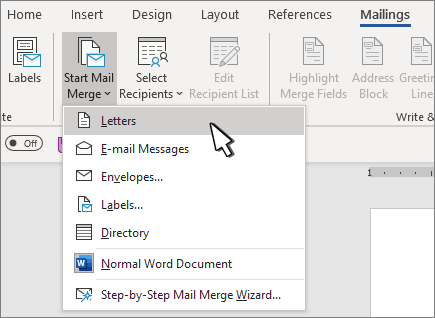
-
Lodziņā Word ierakstiet vēstules pamattekstu, kuru vēlaties nosūtīt adresātu sarakstam.
Adresātu saraksta iestatīšana
Adresātu saraksts ir datu avots, kurā ir ietverta informācija, Word izmanto jūsu vēstules pielāgošanai. Skatiet rakstu Datu avoti, kurus varat izmantot pasta sapludināšanai.
Ja adresātu saraksts ir jākārto vai jāfiltrē, skatiet rakstu Pasta sapludināšana: adresātu rediģēšana.
Personalizēta satura pievienošana vēstulei
Pievienojiet vēstulei atšķirīgu saturu katrai personai, kas to saņem.
-
Dodieties uz Pasta sūtījumi > Adreses bloks.
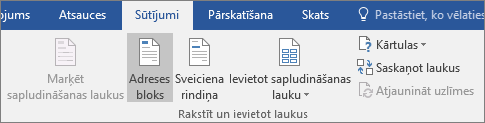
-
Izvēlieties adresāta vārda formātu Dialoglodziņā Adreses bloka ievietošana.
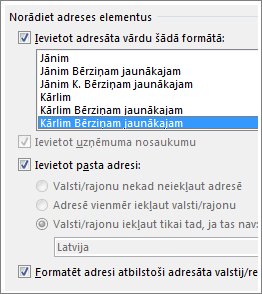
Papildinformāciju skatiet rakstā Adreses bloka ievietošana.
-
Izvēlieties Labi.
-
Izvēlieties Sveiciena rindiņa.
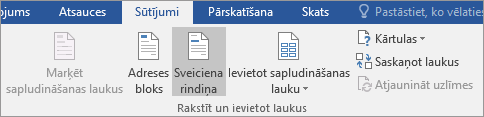
-
Dialoglodziņā Sveiciena rindiņas ievietošana atlasiet formātu, ko vēlaties izmantot.
Papildinformāciju skatiet rakstā Sveiciena rindiņas ievietošana.
-
Atlasiet Labi, lai ievietotu sveiciena rindiņas lauku.
-
Dodieties uz Fails > Saglabāt.
Lai ievietotu citu pielāgotu informāciju no sava adresātu saraksta, skatiet sadaļu Pasta sapludināšanas lauku pievienošana pa vienam.
Vēstuļu priekšskatīšanu un drukāšanu
-
Dodieties uz Sūtījumi un > , lai priekšskatītu vēstules.
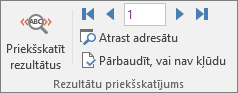
-
Izvēlieties Tālāk


-
Vēlreiz atlasiet Priekšskatīt rezultātus , lai pārslēgtos no sapludinātajiem rezultātiem uz pasta sapludināšanas laukiem vēstulē
-
Atlasiet Pabeigt & sapludināšanu > Drukāt dokumentus.
Izvēlieties Rediģēt atsevišķus dokumentus, Drukāt dokumentus vai Nosūtīt e-pasta ziņojumus.
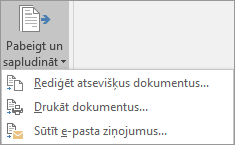
Personalizētas vēstules saglabāšana
Dodieties uz Fails > Saglabāt. Saglabājot pasta sapludināšanas dokumentu, tas paliek savienots ar adresātu sarakstu turpmākai izmantošanai.
Lai atkārtoti izmantotu pasta sapludināšanas dokumentu, atveriet pasta sapludināšanas dokumentu. Kad Word tiek parādīts uzaicinājums saglabāt savienojumu, izvēlieties Jā.
Galvenā dokumenta sagatavošana
-
Atveriet Pasta sūtījumi un > pasta >vēstules.
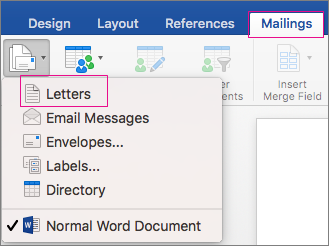
-
Lodziņā Word ierakstiet vēstules pamattekstu, kuru vēlaties nosūtīt adresātu sarakstam.
Adresātu saraksta iestatīšana
Adresātu saraksts ir datu avots, kurā ir ietverta informācija, Word izmanto jūsu vēstules pielāgošanai. Skatiet rakstu Datu avoti, kurus varat izmantot pasta sapludināšanai.
Ja adresātu saraksts ir jākārto vai jāfiltrē, skatiet rakstu Pasta sapludināšana: adresātu rediģēšana.
Personalizēta satura pievienošana vēstulei
Pievienojiet datu bāzes nosaukumu, adresi un citus laukus, izmantojot sapludināšanas laukus.
-
Dodieties uz Pasta > Ievietot sapludināšanas lauku un atlasiet lauku, kuru vēlaties pievienot.

Turpiniet pievienot laukus, līdz esat pievienojis vēstulei visu nepieciešamo informāciju.
-
Izvēlieties Labi.
Vēstuļu priekšskatīšanu un drukāšanu
-
Dodieties uz Sūtījumi un > priekšskatīt rezultātus, lai priekšskatītu vēstuli. Izmantojiet bultiņas pa kreisi un pa labi, lai ritinātu cauri katram ierakstam.

-
Lai veiktu papildu izmaiņas, vēlreiz atlasiet Priekšskatīt rezultātus, lai atgrieztos lauku skatā.
-
Kad vēstules izskatās tā, kā vēlaties, atlasiet Pasta > Pabeigt & sapludināšanu > Drukāt dokumentus.
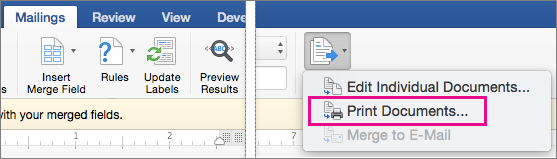
Dodieties uz Pasta sūtījumi > Pabeigt & sapludināšanu > Rediģēt atsevišķus dokumentus, lai pārskatītu un atjauninātu katru vēstuli atsevišķi pirms drukāšanas.
-
Lai >drukātu burtus, atlasiet Fails un drukāt.
Personalizētas vēstules saglabāšana
Saglabājot pasta sapludināšanas dokumentu, tas paliek savienots ar adresātu sarakstu turpmākai izmantošanai.
Lai atkārtoti izmantotu pasta sapludināšanas dokumentu, atveriet pasta sapludināšanas dokumentu. Kad Word tiek parādīts uzaicinājums saglabāt savienojumu, izvēlieties Jā.
Papildinformāciju par pasta sapludināšanu vēstulēm skatiet šajā video, kas ir daļa no apmācības kursa.











